ATI Radeon HD 5670 je jednou z samostatných grafických kariet ATI, ktorú už dávno vlastní spoločnosť AMD. V súlade s tým táto spoločnosť spravuje aj existujúce modely. Dnes sa chceme rozprávať o metódach hľadania ovládačov pre tento grafický adaptér a podrobnejšie sa oboznámiť s každým z nich. Pomôže to začínajúcim používateľom nájsť najlepšiu voľbu pre seba alebo nájsť alternatívu k neúspešným pokusom.
Sťahujú sa ovládače pre ATI Radeon HD 5670
Ak balík ATI Radeon HD 5670 obsahuje disk a počítač, ktorý používate, je vybavený jednotkou, môžete ignorovať nasledujúce metódy, pretože táto jednotka vám umožní zvládnuť danú úlohu. Stačí ho vložiť do jednotky a začať spúšťať súbor EXE. Pri inštalácii softvéru postupujte podľa zobrazených pokynov. Po dokončení reštartujte počítač, aby sa zmeny prejavili. Ak nemáte disk alebo jednotku, budete sa musieť obrátiť na alternatívne metódy, o ktorých bude reč nižšie.
Metóda 1: Softvérová sada AMD Catalyst
Najlepším spôsobom, ako získať súbory s vybavením, je použitie oficiálnych webových stránok. Má to niekoľko dôvodov. Po prvé, vývojári vždy sťahujú aktualizácie čo najrýchlejšie a kontrolujú ich funkčnosť. Po druhé je vylúčené riziko náhodnej infekcie vírusmi alebo stiahnutia nesprávneho ovládača.
Prejdite na oficiálnu stránku spoločnosti AMD
- Túto metódu vykonáte pomocou odkazu vyššie alebo pomocou vyhľadávacieho nástroja otvorením stránky vo výsledkoch vyhľadávania. Tu vás zaujíma sekcia podpory, kde pomocou tabuľky so všetkými produktmi alebo špeciálneho riadku zadajte presný názov modelu.
- Potom, v rade „Použiť vyhľadávanie“ zobrazí sa presný názov vybranej grafickej karty. Uistite sa, že je to správne, a kliknite na „Odoslať“.
- Rozbaľte zoznam, ktorý zodpovedá vášmu operačnému systému a jeho bitovosti.
- Prvý riadok v tomto zozname je najnovšia podporovaná verzia softvéru. Kliknite na "Stiahnuť ▼"okamžite začať sťahovať.
- Počkajte na dokončenie súboru EXE a potom ho spustite pohodlným spôsobom, napríklad cez priečinok "K stiahnutiu" (ak bol objekt stiahnutý tam) alebo ponuka prehliadača.
- Na rozbaľovanie súborov nemusíte meniť umiestnenie, stačí kliknúť na "Inštalácia".
- Spustí sa operácia vybalenia. Nebude to trvať veľa času a potom sa okamžite otvorí ďalšie okno.
- Vyberte najlepší jazyk rozhrania a prejdite na ďalší krok.
- Catalyst má dve možnosti inštalácie. Rýchla znamená aktiváciu všetkých komponentov prítomných v tejto verzii ovládača a tá vlastná vám umožňuje nezávisle zvoliť, ktoré ďalšie pomocné programy sa majú pridať do operačného systému. Ak sa chcete rozhodnúť správne, stavte na svoje vlastné preferencie.
- Ďalším krokom je analýza systému. Vyrába sa v automatickom režime a je potrebný na určenie grafickej karty nainštalovanej v počítači.
- Ak ste predtým vybrali režim, mali by ste vybrať komponenty na inštaláciu „Vlastné“... Ďalej pod každou pomôckou sa nachádza popis, takže by nemali byť ťažkosti s pochopením ich účelu.
- Posledným krokom pred spustením inštalácie je potvrdenie licenčnej zmluvy. Prečítajte si ju a kliknite "Prijať"a inštalácia sa spustí automaticky.
- Zobrazí sa upozornenie, že inštalácia bola úspešná, a zelená značka začiarknutia to bude označovať v okne, takže môžete toto okno bezpečne zavrieť.
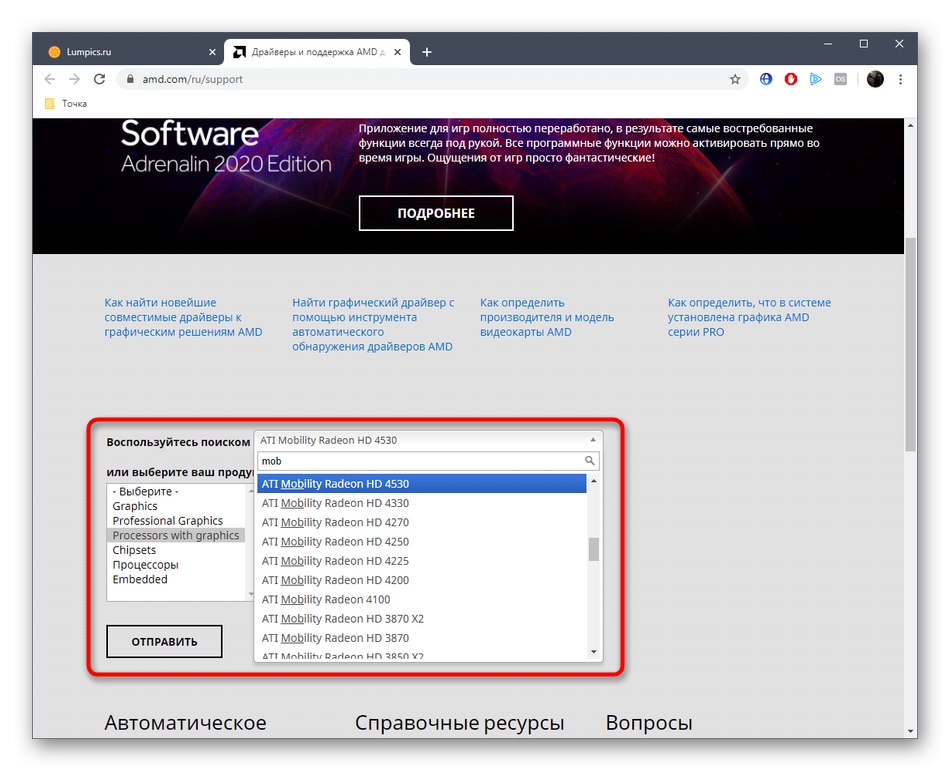
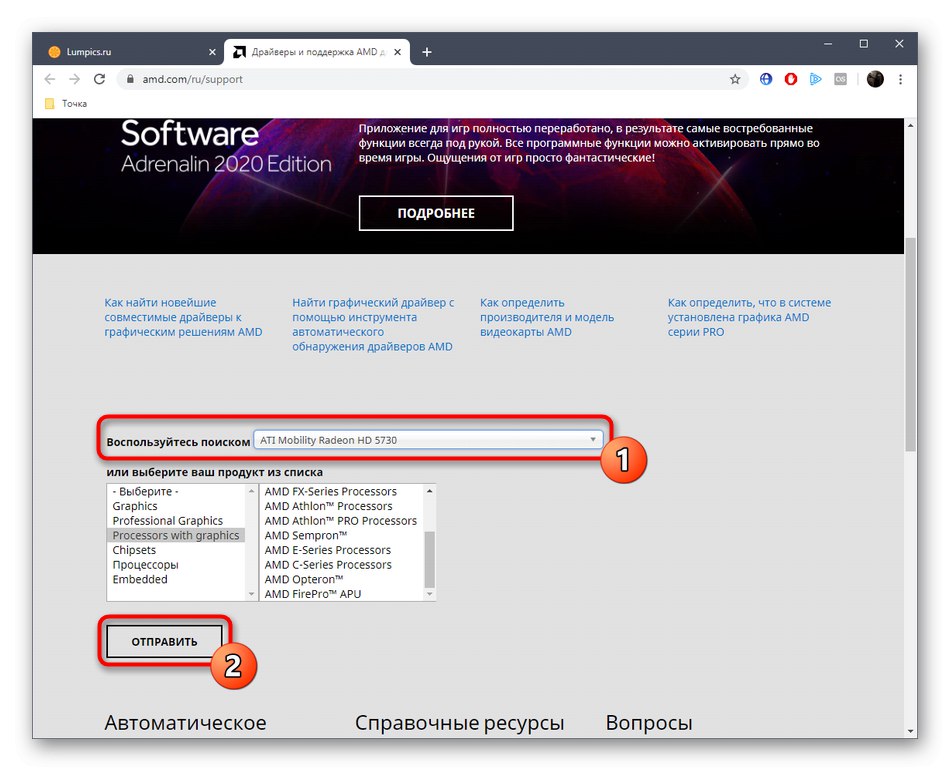
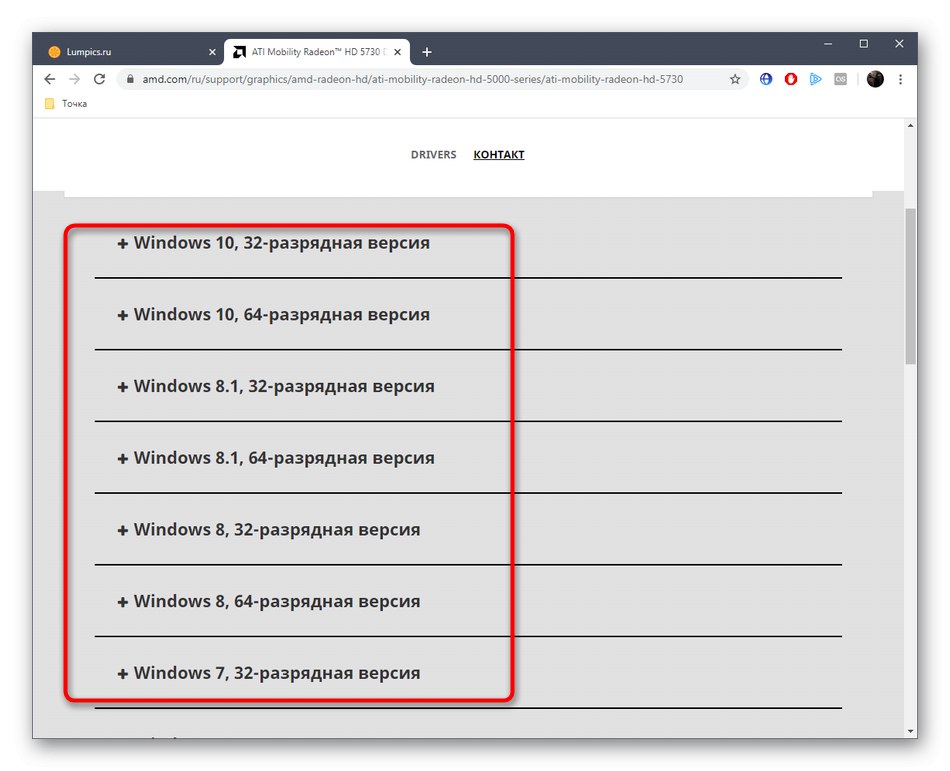
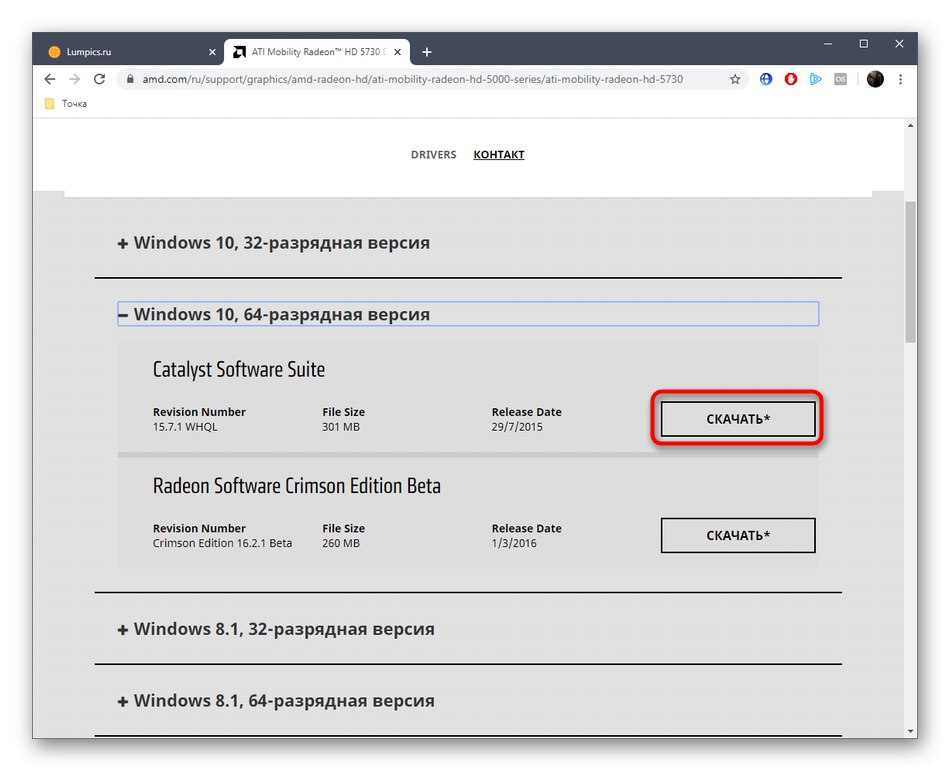
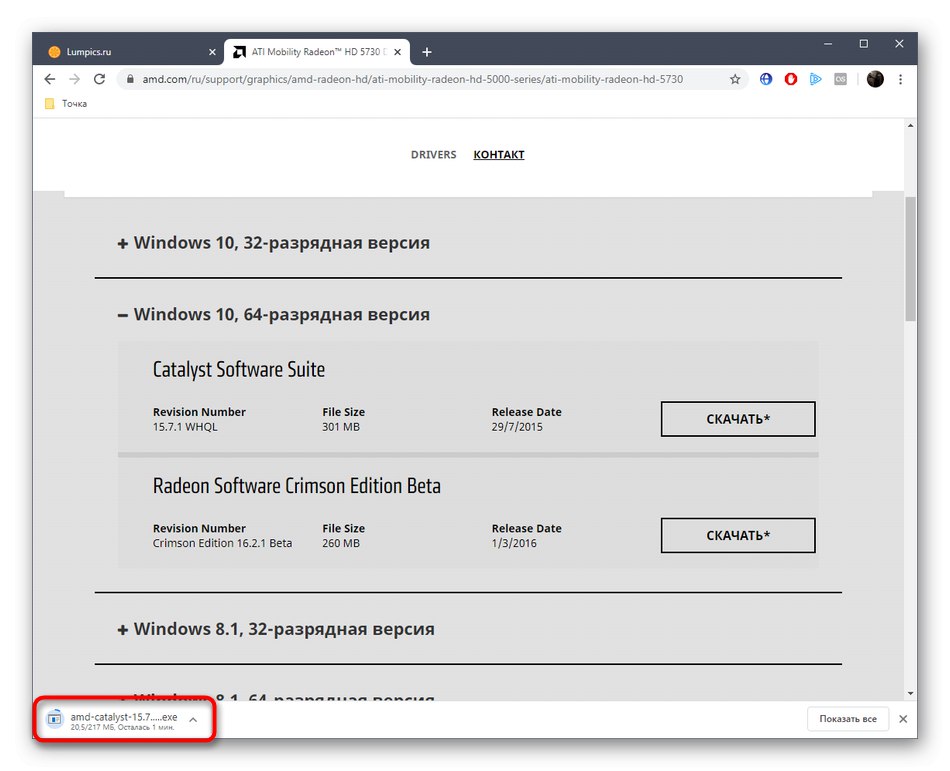

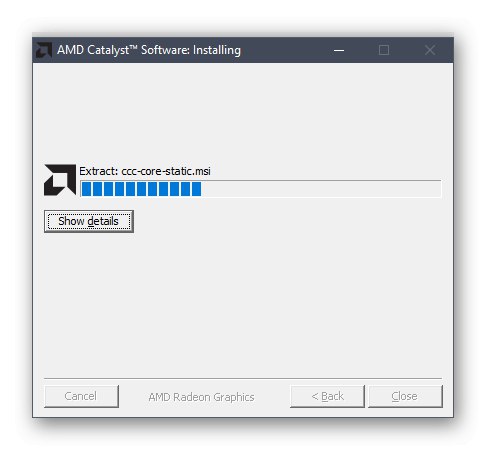
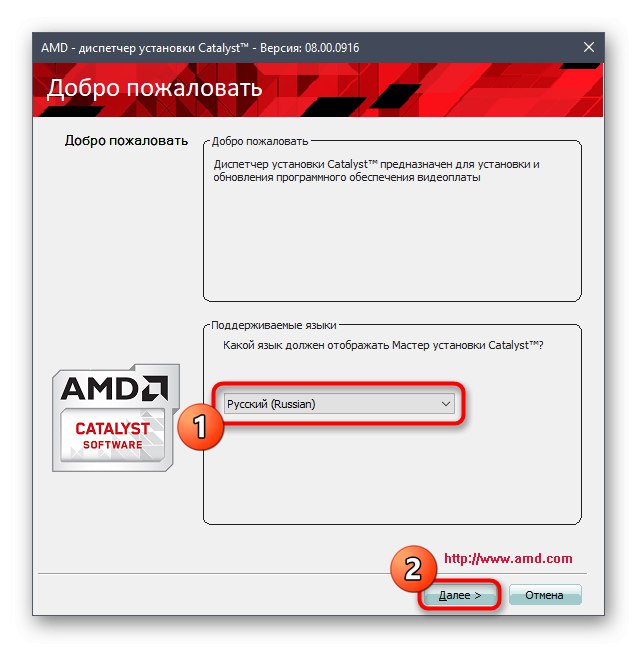
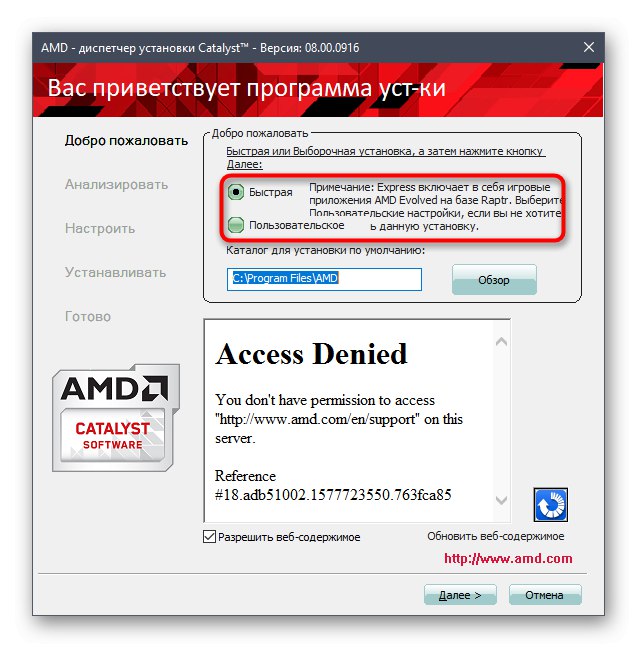
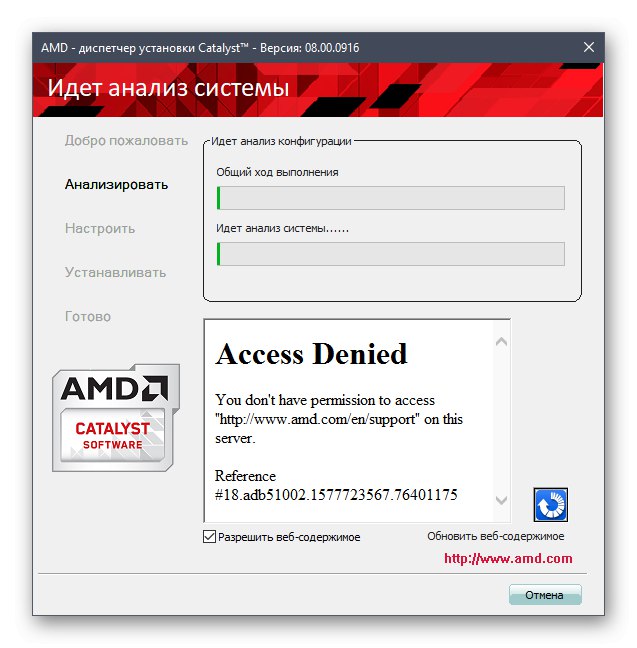
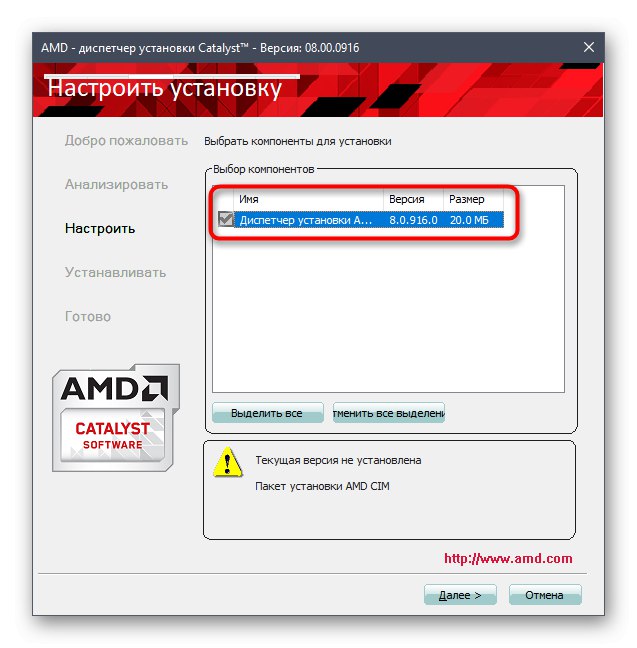
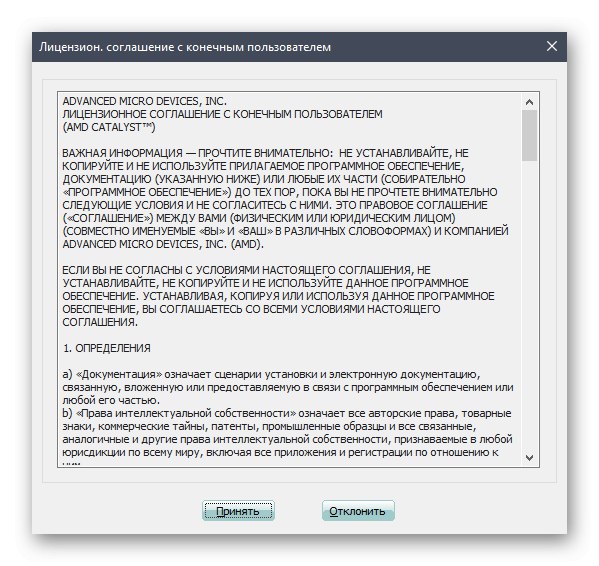
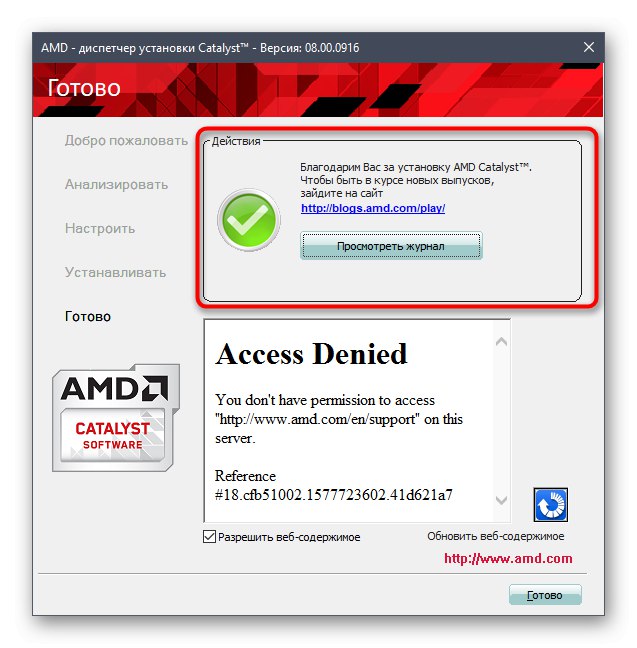
Nezabudnite reštartovať počítač, pretože všetky zmeny sa prejavia až potom.Ak sa pri vytváraní novej relácie neobjavia žiadne artefakty alebo čierna obrazovka, všetky akcie sa vykonali správne a ovládač funguje správne.
Metóda 2: AMD Radeon Software Adrenalin
Druhá metóda je priamou alternatívou k prvej a je určená pre neskúsených alebo lenivých používateľov, ktorí nechcú nasledovať všetky vyššie popísané kroky. Vývojári ponúkajú stiahnutie nástroja, ktorý automaticky prehľadá počítač a určí grafické ovládače potrebné pre inštaláciu. Ovládanie tohto nástroja vyzerá takto:
- Všetko na tej istej hlavnej stránke podpory AMD prejdite nadol po kartách a kliknite na tlačidlo Stiahni terazktorý je pod nadpisom „Automatická detekcia grafiky“.
- V predvolenom nastavení dostanete súbor EXE, ktorý by ste mali spustiť po dokončení sťahovania.
- Najskôr rozbaľte inštalačné súbory jednoduchým kliknutím na "Inštalácia".
- Potom začnite pracovať so samotným obslužným programom na detekciu softvéru. Podľa pokynov v okne dokončite operáciu úspešne.
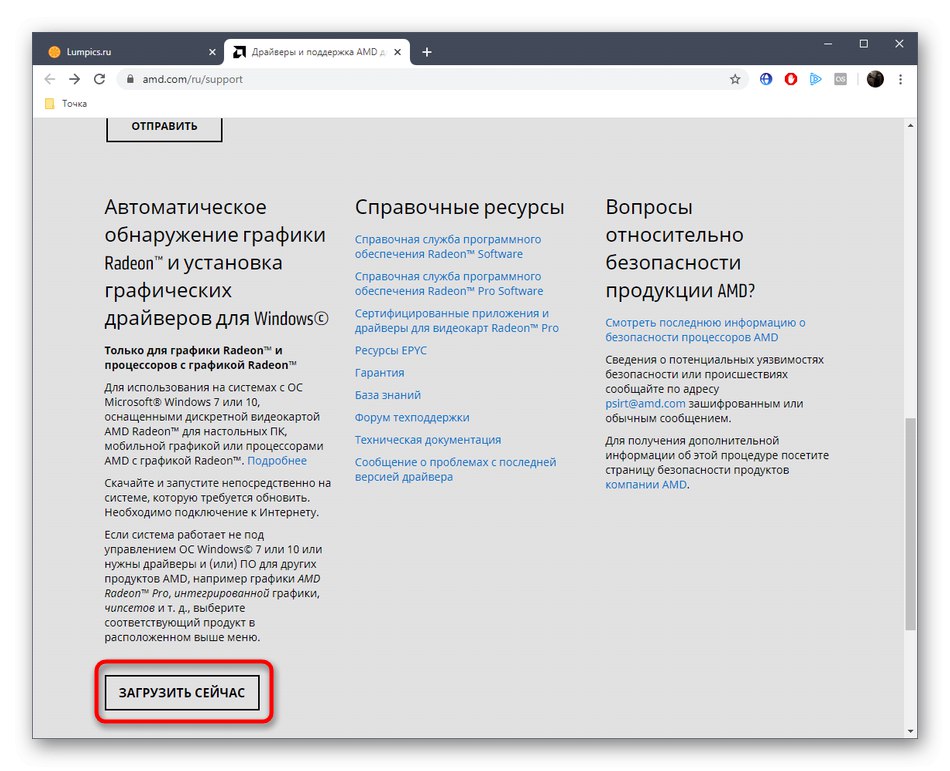
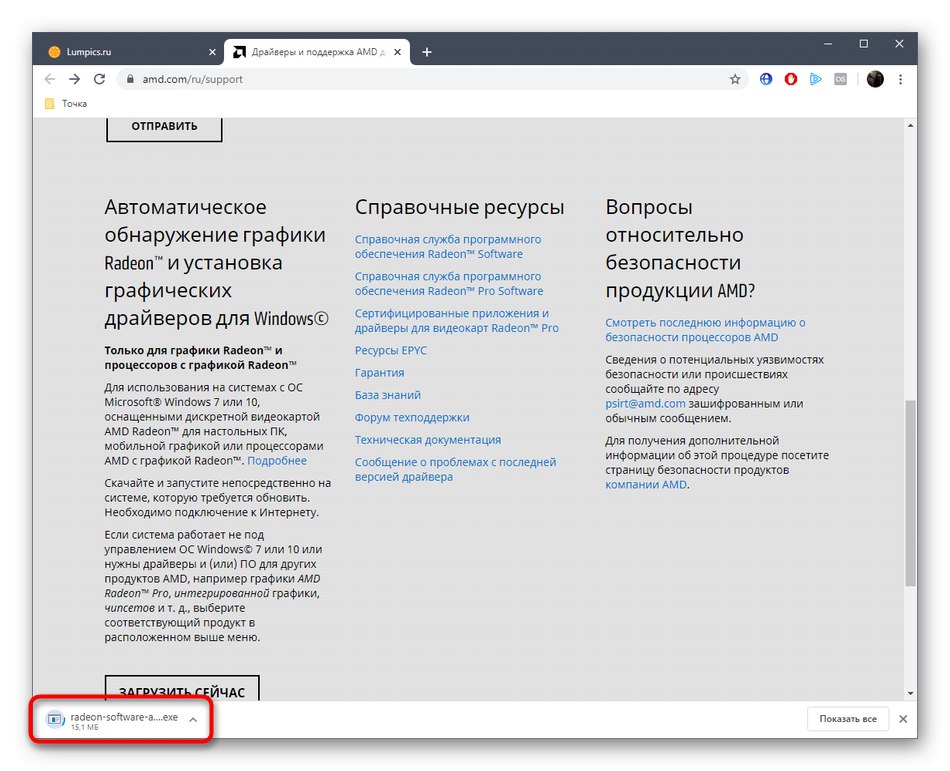
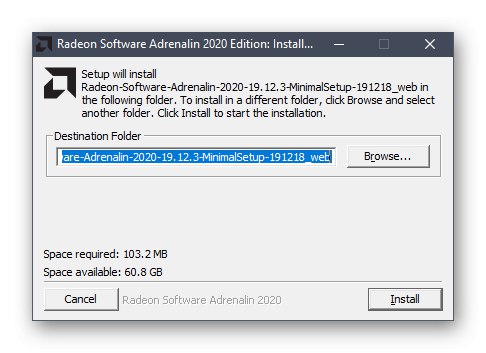
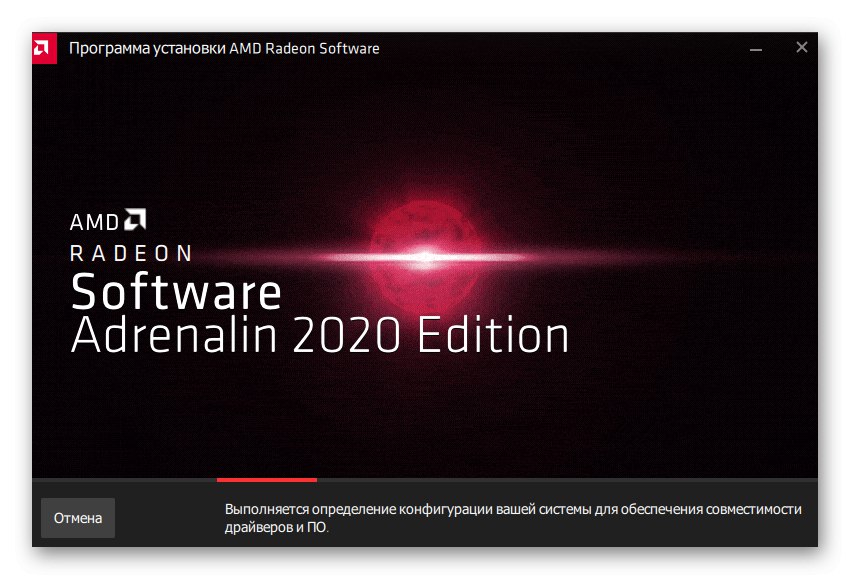
Prečítajte si tiež: Inštalácia ovládačov pomocou AMD Radeon Software Adrenalin Edition
Ako vidíte, táto možnosť znamená vykonávanie oveľa menšieho počtu akcií a výsledok bude rovnaký ako v prípade Metóda 1pretože oficiálne úložisko slúži na hľadanie ovládačov, kde sú umiestnené všetky súbory podporovaných produktov.
Metóda 3: Softvér tretej strany na inštaláciu ovládačov
Existujú špeciálne programy, ktoré umožňujú používateľovi automaticky vyhľadávať aktualizácie ovládačov pripojeného zariadenia. Distribuujú sa platené aj bezplatné a vývojári tiež ponúkajú jedinečné funkcie. Ak chcete takýto softvér používať, odporúčame vám dodržiavať nižšie uvedené pokyny. Autor v ňom na príklade ukázal princíp splnenia zadanej úlohy DriverPack riešenie.
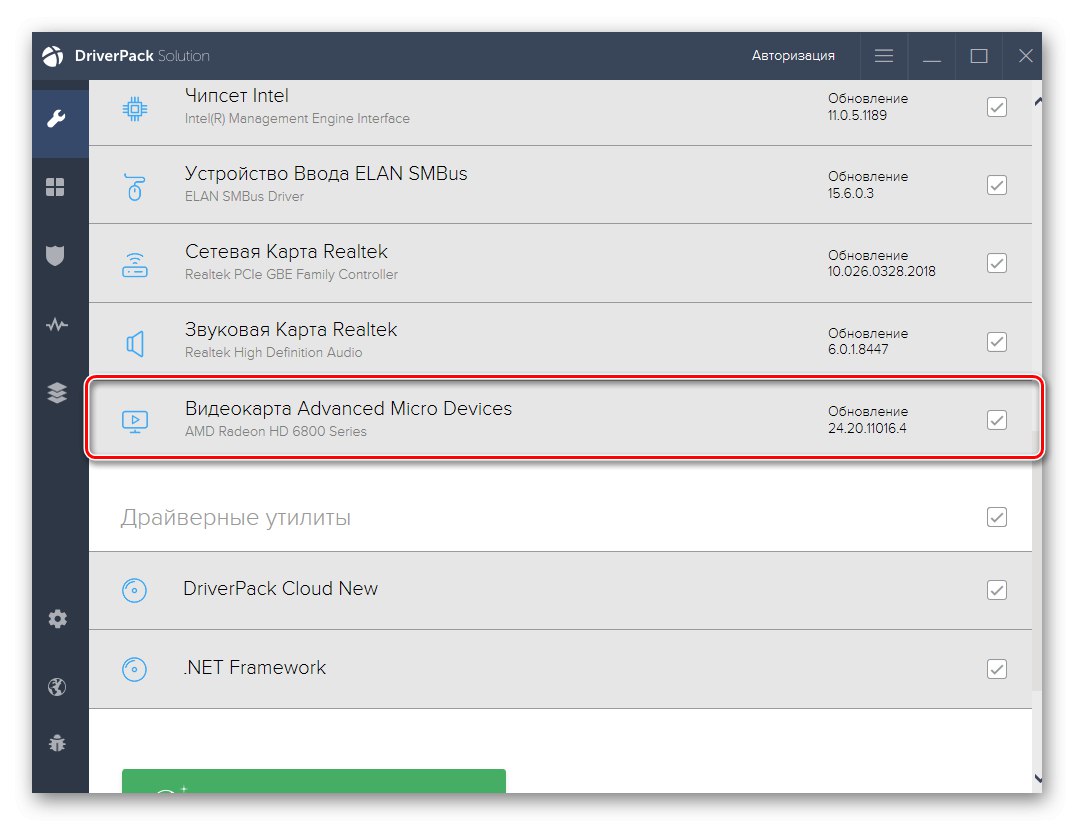
Prečítajte si tiež: Inštalácia ovládačov pomocou riešenia DriverPack
Je potrebné poznamenať, že existujú aj ďalšie riešenia tretích strán, ktoré vám umožňujú automaticky inštalovať ovládače pre ATI Radeon HD 5670. Niektoré z nich fungujú ešte lepšie ako riešenie DriverPack, ale sú distribuované za poplatok. Ak vás táto metóda zaujíma, ale vyššie popísaný program nie je vhodný, prečítajte si recenziu populárnych zástupcov, aby ste s ňou našli optimálne riešenie.
Prečítajte si tiež: Softvér na inštaláciu ovládačov
Metóda 4: ID hardvéru
Grafická karta ATI Radeon HD 5670, rovnako ako všetky ostatné grafické karty, má jedinečný identifikátor, ktorý je zodpovedný za identifikáciu zariadenia v operačnom systéme. Môže ho použiť bežný používateľ na nájdenie vhodného ovládača prostredníctvom špeciálnej služby online. Pre dotyčný grafický adaptér vyzerá toto ID takto:
PCIVEN_1002 a DEV_68D8
Teraz poznáte identifikátor a nemusíte ho sami definovať prostredníctvom "Správca zariadení"... Zostáva len vybrať web, ktorý vám umožní nájsť kompatibilný ovládač. Prečítajte si o tom podrobnejšie v samostatnom materiáli na našej webovej stránke kliknutím na odkaz nižšie.
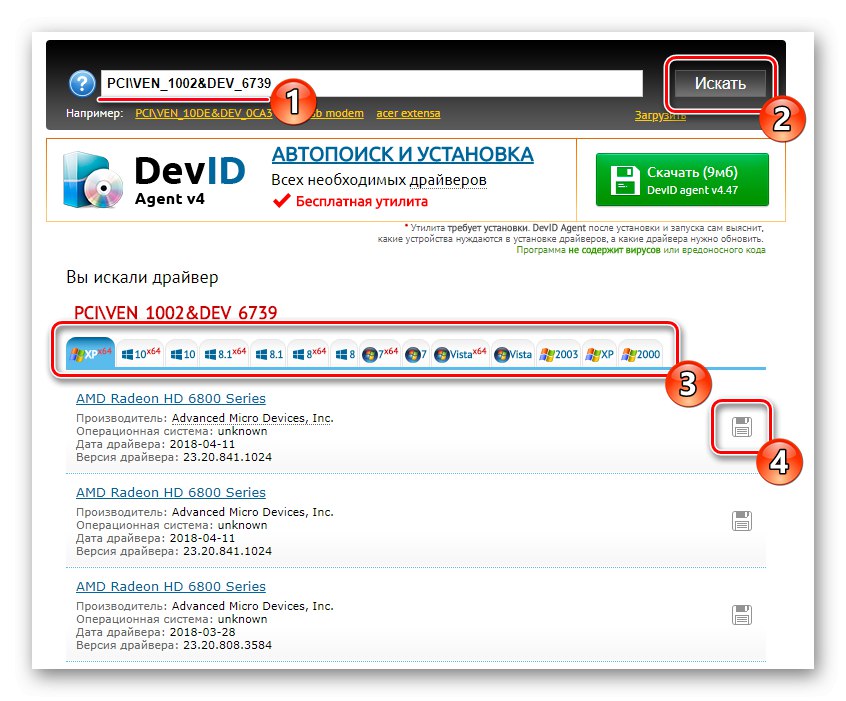
Viac informácií: Ako nájsť vodiča podľa ID
Metóda 5: Štandardný nástroj systému Windows
Zostáva ešte hovoriť o najnovšej dostupnej metóde získavania ovládačov pre grafický adaptér ATI Radeon HD 5670. Je najmenej obľúbený, pretože je zriedka efektívny a inštaluje sa iba základná verzia ovládača (žiadny pokročilý softvér Catalyst alebo AMD od spoločnosti Adrenalin). Jeho výhodou však je, že nie je potrebné sťahovať ďalšie programy ani používať oficiálne stránky. Bude stačiť ísť na "Správca zariadení" a kliknite na príslušné tlačidlo zodpovedné za vyhľadávanie súborov na internete.
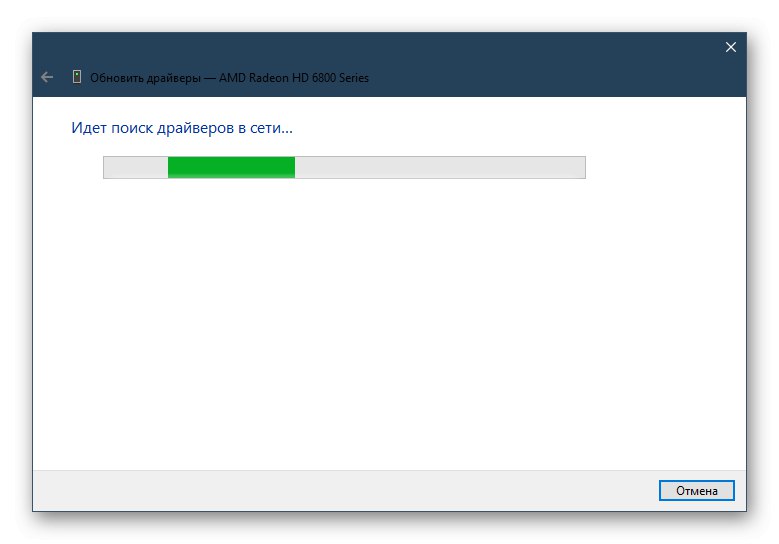
Viac informácií: Inštalácia ovládača pomocou štandardných nástrojov systému Windows
To boli všetky spôsoby, o ktorých sme chceli hovoriť v rámci dnešného článku. Ako vidíte, existujú rôzne možnosti získania ovládačov pre ATI Radeon HD 5670. Podľa uvedených pokynov môžete úlohu dokončiť bez akýchkoľvek problémov.